手机连接无线网出现感叹号怎么解决 手机wifi图标带感叹号怎么解决
手机连接无线网出现感叹号怎么解决,近年来手机作为一种必备的通讯工具,几乎已经成为人们日常生活中不可或缺的存在。而随着移动互联网的普及,手机连接无线网已经成为了很多人使用手机上网的首要选择。然而有时我们会发现手机连接无线网时出现感叹号,这时该怎么解决呢?下面就让我们来一起了解一下。
手机wifi图标带感叹号怎么解决
方法如下:
1.如果是以前可以连接,但是现在却无法连接的话,打开手机的设置页面,在页面上找到“WLAN”,
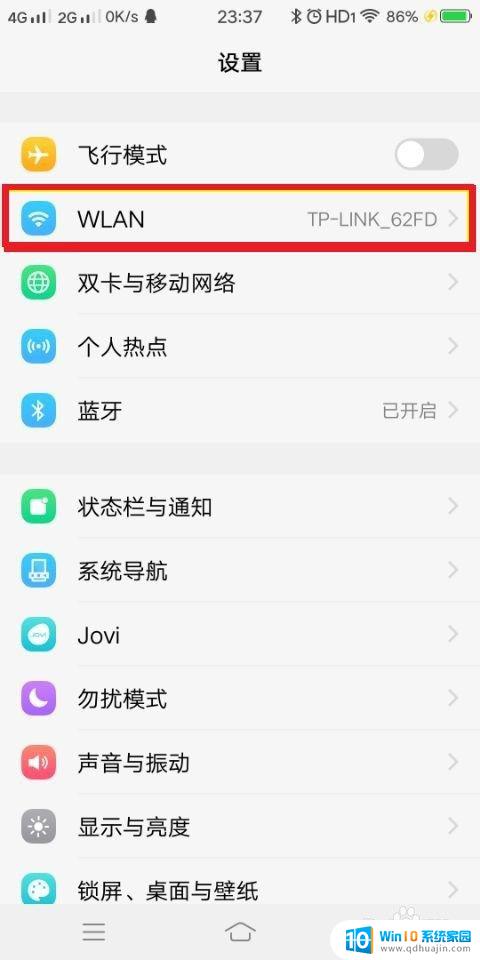
2.点击进入到WLAN设置页面,在页面上关闭WLAN功能,然后再重新开启WLAN功能,重新搜索WIFI尝试。
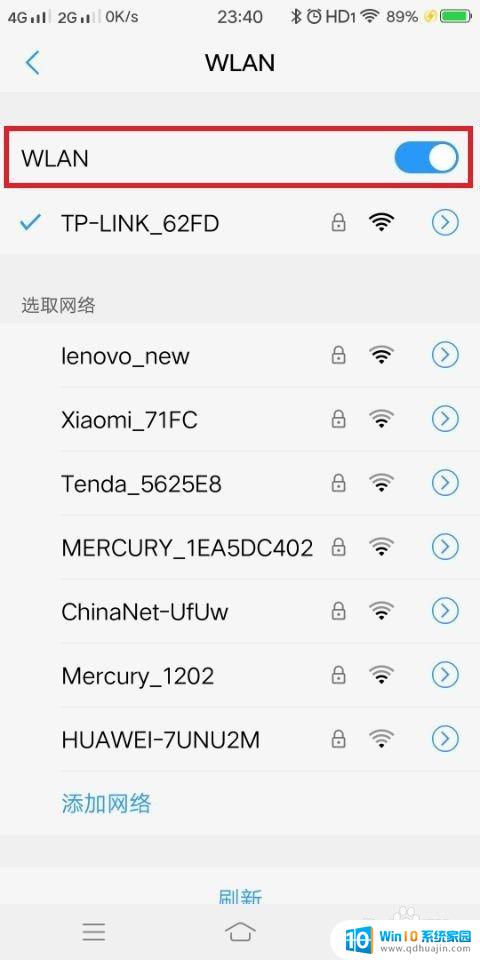
3.如果是首次无法连接或无法连接公共无线网络,可以使用其他手机或者设备连接同一个WIFI。如果可以上网的话,就不是WIFI的问题,如果不能上网的话,就是WIFI出现问题。
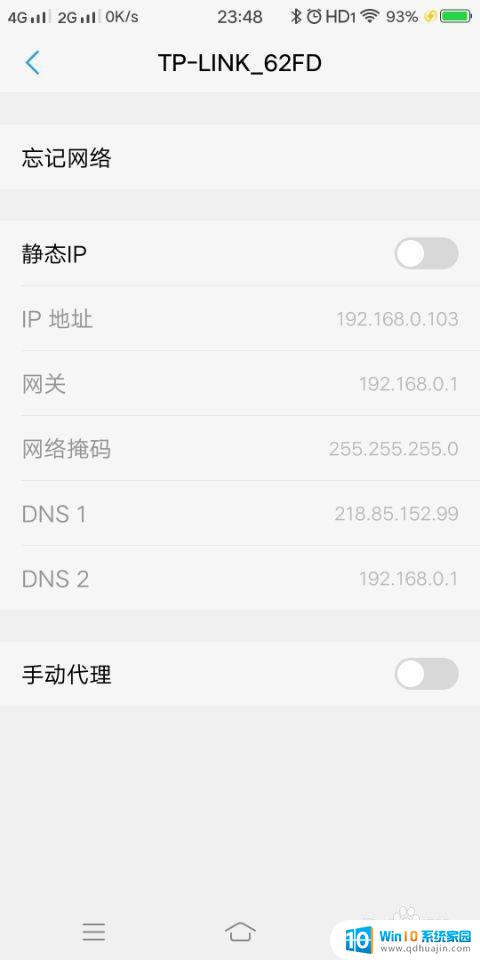
4.接下来检查一下WiFi名称,由于部分手机兼容性问题,部分中文名称或特殊符号的无线网络可能无法连接。如果我们连接的WiFi名称包含中文,此时需要打开计算机的浏览器,在地址栏中键入“192.168.0.1”或者“192.168.1.1”,进入到路由器的登录页面,在页面上输入用户名和密码,完成登录。

5.登录完成后,进入到路由器设置,然后进入到无线设置,将无线名称修改为英文或者改为英文加数字的组合后再尝试连接。
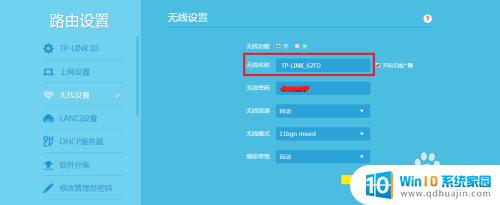
6.如果是出现搜索不到或报错、超时等情况的话,可以尝试着重启路由器。检查路由器连接是否正常,将手机和路由器关机重启后再次重新连接尝试。

7.如果重启后还是没有解决问题的话,检查一下我们的宽带账号是否欠费。如果欠费的话,可以先进行充值,然后再拨号连接试试,还可以拨打宽带供应商的客服,咨询宽带是否存在其他异常,让宽带客服协助处理。
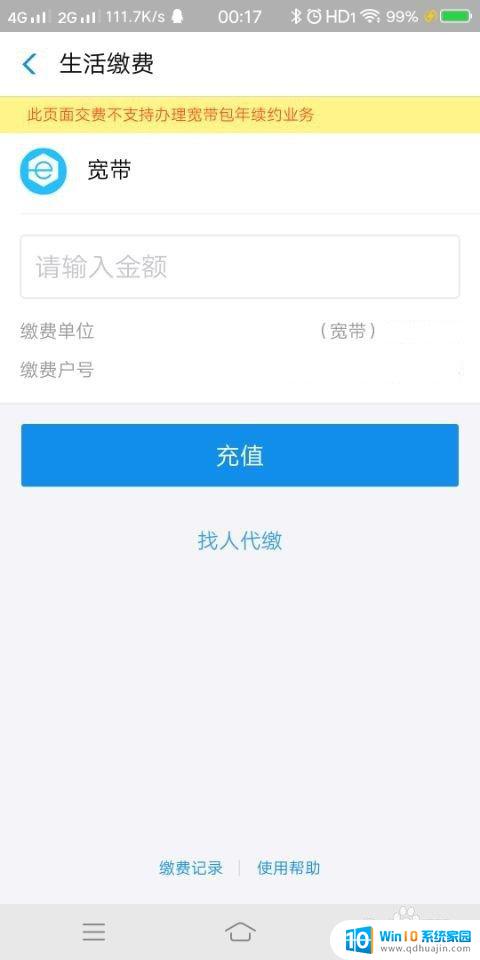
8.如果以上原因全部排除的话,那么就很有可能是手机系统问题了,此时可以进入到手机的设置页面,在页面上找到“更多设置”,
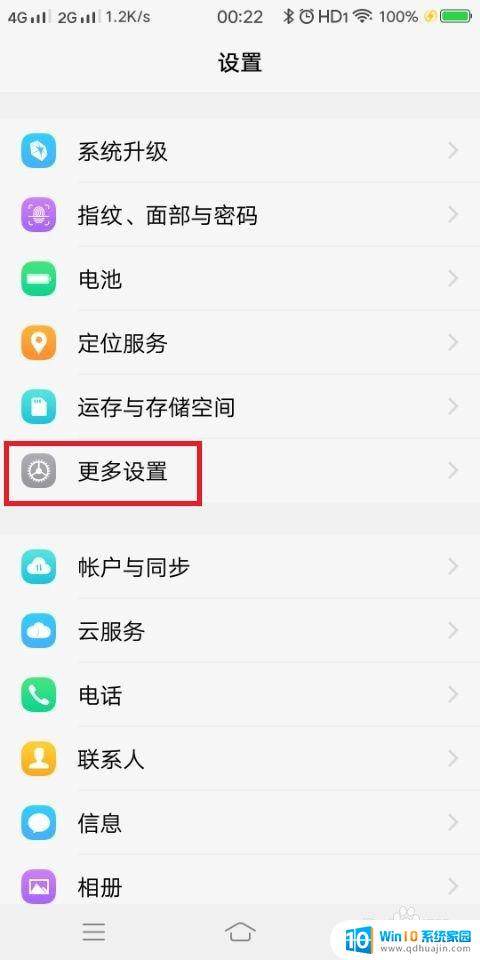
9.进入到更多设置页面,在页面上找到“备份与重置”,
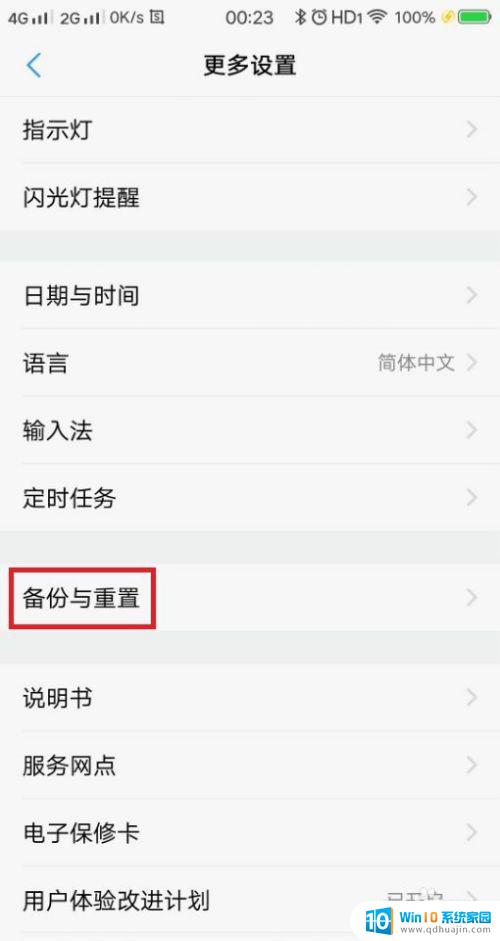
10.点击进入到备份与重置的设置页面,在页面上可见“清除所有数据”,
 1
11.点击进入到清除所有数据页面,在页面上可以清除手机系统空间中的所有数据,恢复到初始化状态,然后再重新连接WIFI,应该可以解决问题。
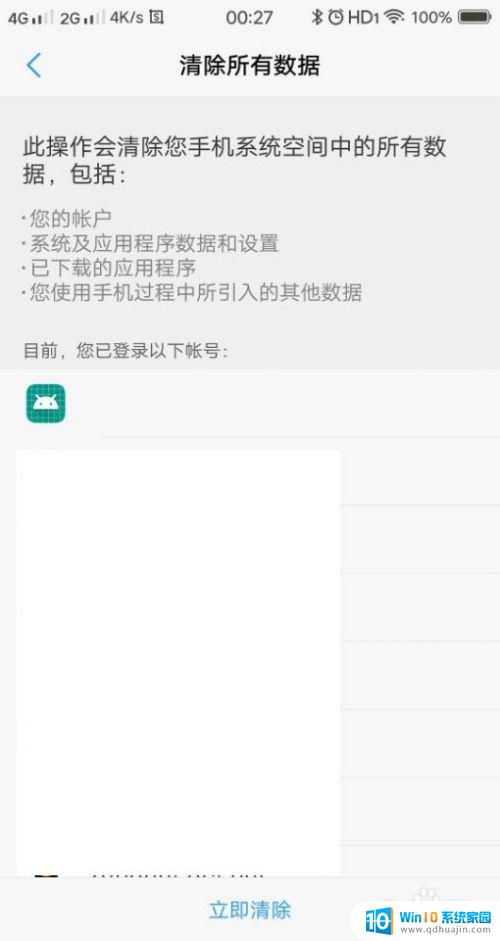
总的来说,当手机连接无线网络时出现感叹号,可能是因为网络信号不稳定、密码错误、路由器故障等原因所致。解决方法包括尝试重新连接、重启手机和路由器、检查网络设置以及更新路由器固件等。如果问题依然存在,可以联系网络服务提供商或手机维修专业人士进行解决。细心护理你的手机,保证网络畅通无阻!





